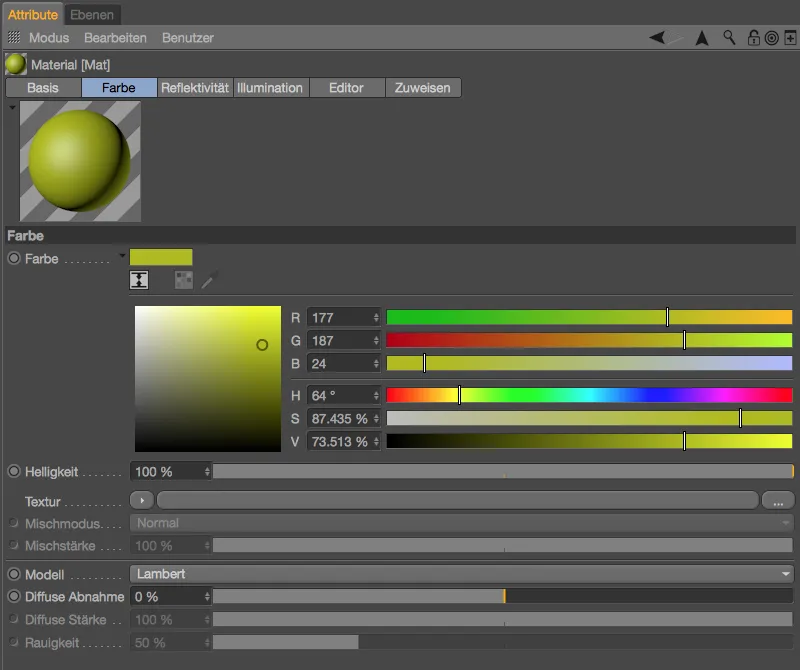Disse yderligere højdepunkter omfatter virkelig praktiske arbejdslettelser, imponerende nye funktioner og en yderligere mulighed for tilslutning til et etableret, kraftfuldt tekstureringssoftware.
Redigeringsvisning
På dette billede har jeg stillet den samme scene op i Cinema 4D Release 18 og 17 side om side i Redigerings-visningen. Den nye version tilbyder under aktiveret Avanceret OpenGL allerede i visningen visningen af spejlinger og ekstra til bedre genkendelse af geometrien en såkaldt Skærmpladsomgivende udfyldning (SSAO). Begge dele er naturligvis kun en tilnærmelse i forhold til rendering, men kan i visse tilfælde endda gøre rendering overflødig.

Begge visningsfunktioner kan aktiveres eller deaktiveres via menuen Indstillinger for visningen.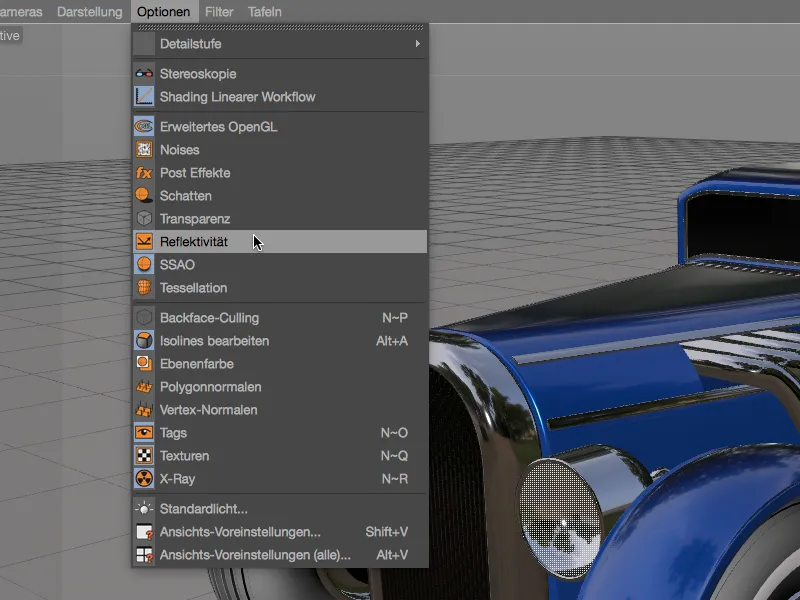
I Visningsindstillingerne finder vi på siden Avanceret OpenGL nogle muligheder for at finjustere forhåndsvisningen yderligere til vores behov. For eksempel passer den standardindstillede omgivelse til spejlingen ikke til enhver anvendelse. For at angive en anden omgivelse for refleksionen behøver vi blot indlæse en anden HDR-fil som Omvej. Der er også nogle parametre til rådighed for justering af Størrelse, Styrke og Finehed af SSAO.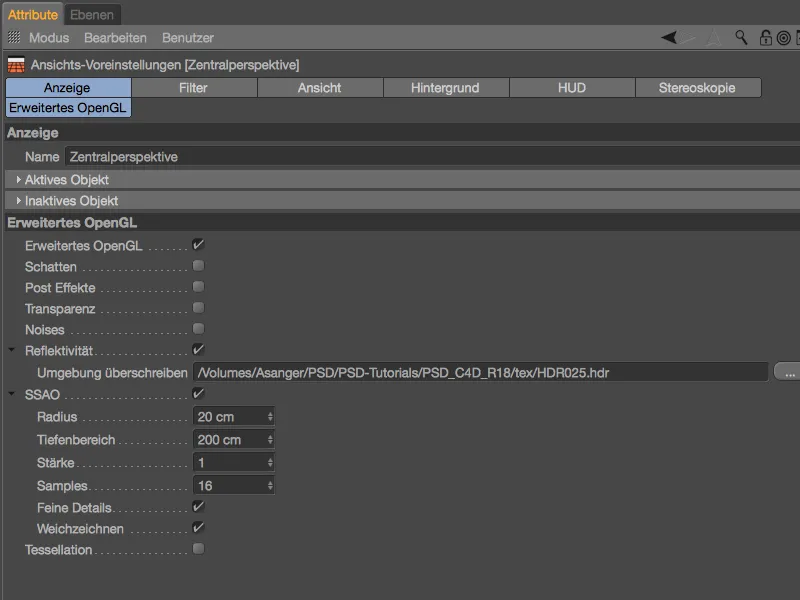
Forhåndsvisningen af refleksiviteten efter indlæsning af en anden (indendørs) HDRI-omgivelse.
Vi kan styre kvaliteten af reflektivitetsforhåndsvisningen gennem selve Materialet. På Redigerings-siden af Materialet er der blandt andet den nye sektion Reflektivitetsforhåndsvisning, hvor vi definerer omgivelsestexturens opløsning gennem Størrelsen. Antallet af Prøver bestemmer kvaliteten i de matte områder af et spejlende materiale.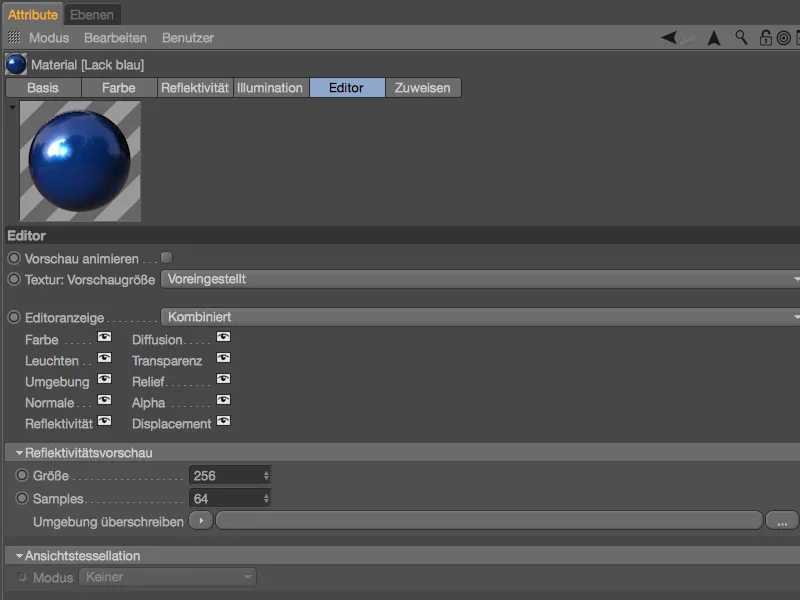
Med den tredje nye mulighed for Redigerings-visningen kan vi se en forhåndsvisning af Displacements. Denne såkaldte Tessellation er også blot en tilnærmelse, som ikke kan rendres som sådan.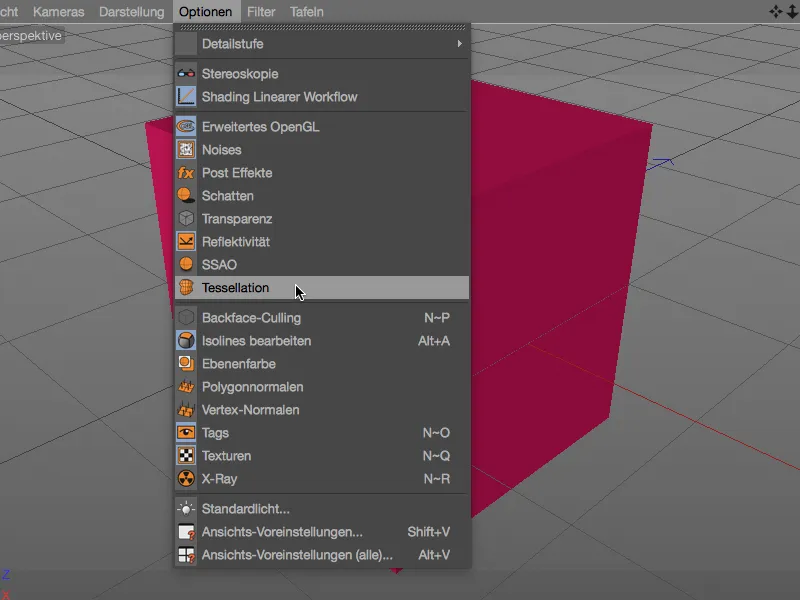
For at vise Tessellation i Redigerings-visningen skal materialet have en Displacering-kanal. I det simple eksempel vist har jeg tilføjet en Fliser-shader som Texture og aktiveret Sub Polygon Displacement med et Subdivision Level på 10.
På Redigerings-siden af Materialet finder vi igen yderligere justeringsmuligheder for Visningstessellation. I Uniform tilstand udføres Tessellation uden hensyntagen til kameraafstand jævnt. Ønsker man derimod, at Tessellation afhænger af afstanden til kameraet, skal Projektiv tilstand vælges. Nederst viser informationen GPU Max. Trin, hvor mange tessellationsniveauer den indbyggede grafikkort kan vise.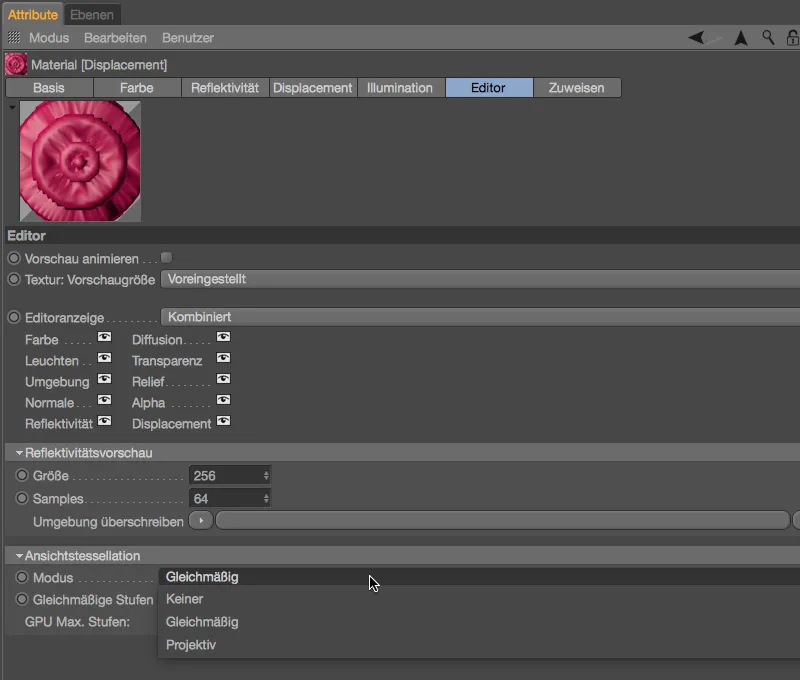
En allerede i Redigerings-visningen synlig Tessellation er yderst praktisk til præcis positionering eller endda animation af sådanne 3D-objekter, ...
... da den kommer ret tæt på det rendere resultat.
Substance-Pipeline
Substance Designer er et node-baseret, ikke-destruktivt program til oprettelse af procedurale materialer og teksturer af enhver art. Cinema 4D Release 18 giver os mulighed for at importere Substance-materialer gennem den indbyggede motor og direkte bruge dem som materialer i Cinema 4D.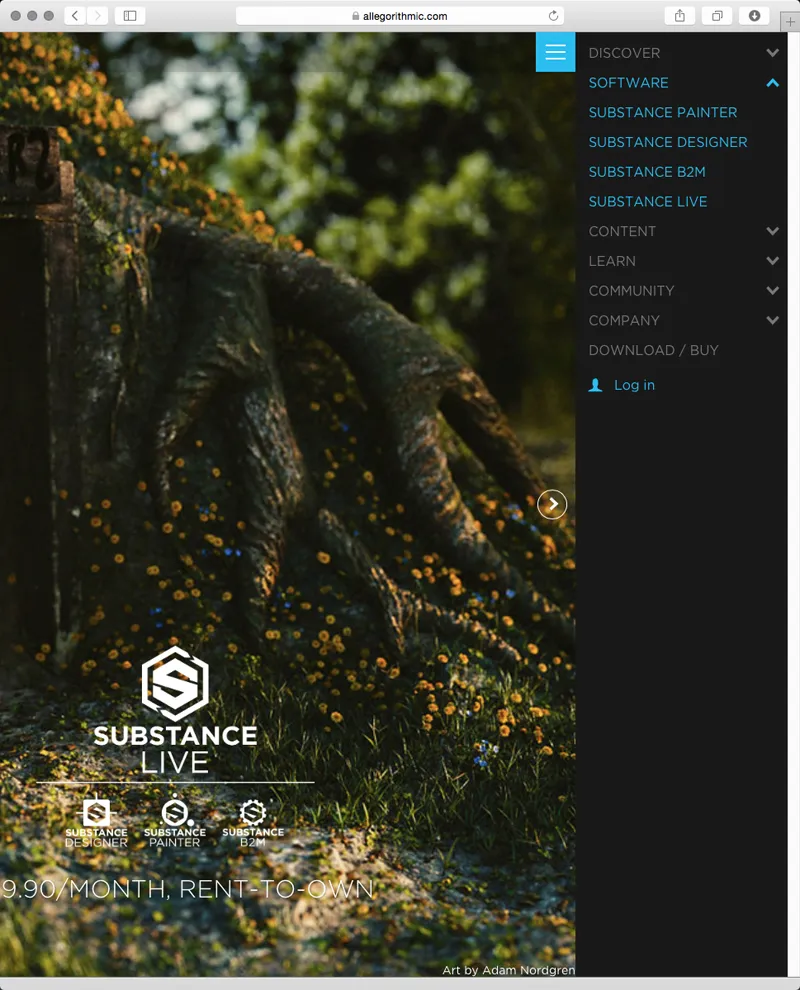
Hvis du ikke har Substance Designer, kan du stadig nyde godt af mange høj kvalitets materialer. Efter oprettelse af en konto kan du downloade en stor mængde gratis substanser via Substance Share og bruge dem i Cinema 4D.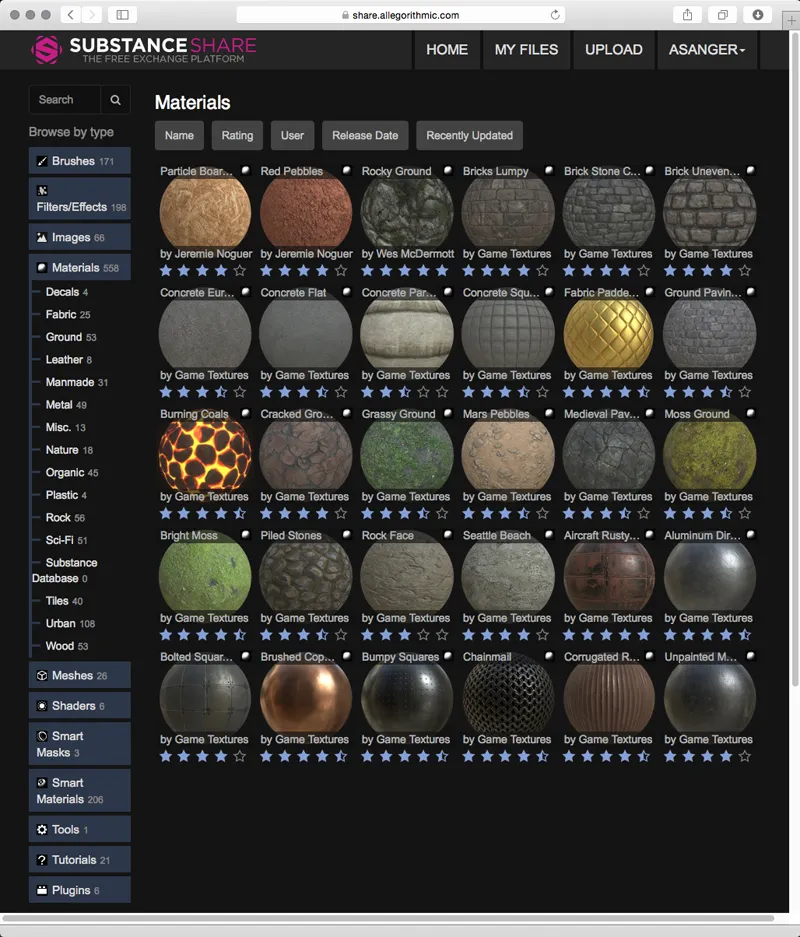
For at indlæse et Substance-aktiv i Cinema 4D bruger vi kommandoen Indlæs Substance… i menuen Pipeline>Substance-Engine.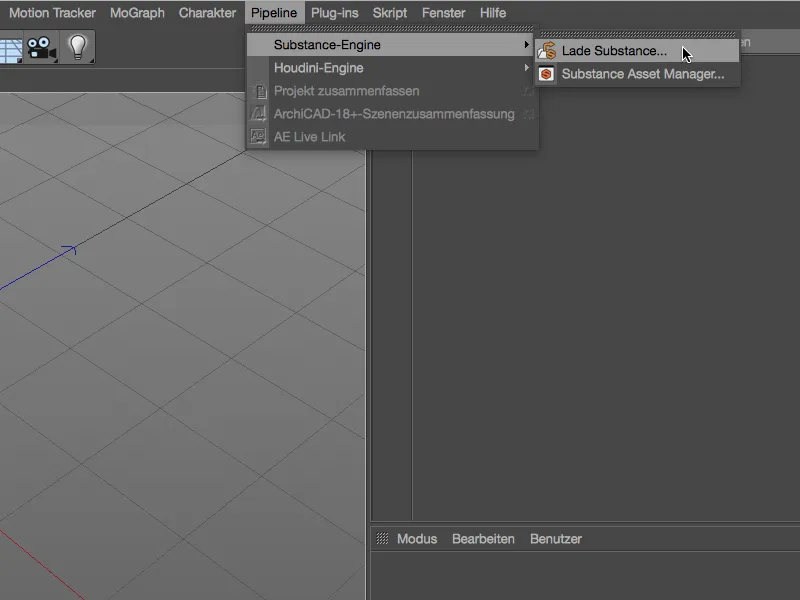
Husk, at den aktiveringsfil, der skal importeres, skal have filtypenavnet .sbsar. Cinema 4D kan ikke indlæse substansaktiver med andre filendelser.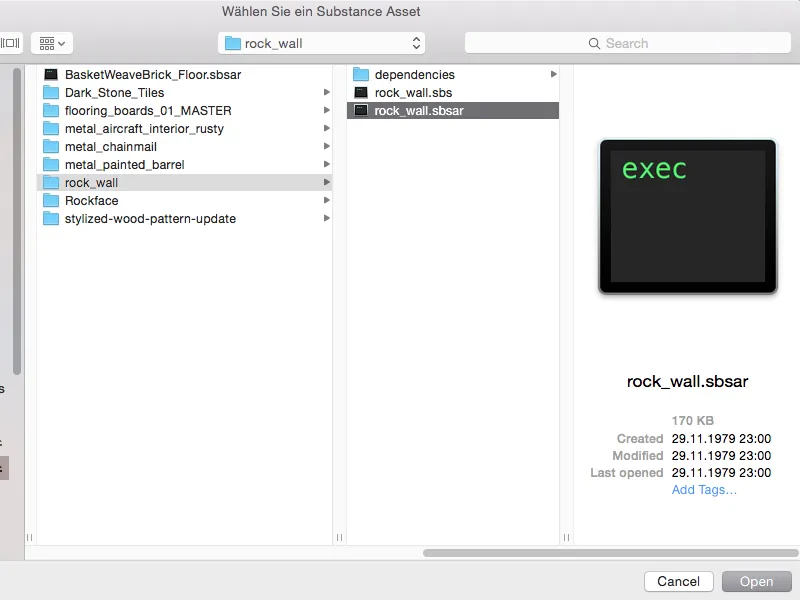
Alle i Cinema 4D indlæste Substance-assets finder vi listet op i Substance Asset Manageren. Ved siden af hvert punkt ser vi små forhåndsvisninger af de tilhørende teksturinformationer.
For at bruge Substance-assets som materialer i Cinema 4D, skal vi blot trække aktiverne over på et objekt, et teksturfelt eller ind i Materiale-Manageren.
Ud fra outputkanalerne af Substance-assetet opbygger Cinema 4D de tilsvarende materialekanaler i et automatisk genereret nyt materiale. De tilhørende teksturer lander i de respektive materialekanaler via en separat Substance Shader.
Når vi ser nærmere på Substance Shaderen, finder vi - afhængigt af, hvordan assettet er opbygget eller udstyret - yderligere muligheder for at tilpasse det overførte materiale i Cinema 4D. I det viste eksempel kan mosbegroning og snebelægning styres på denne måde uden at skulle bruge Substance Designeren.
I Programindstillingerne for Substance Engine kan vi bestemme, hvordan Cinema 4D skal behandle de importerede aktiver. For at sikre et problemfrit samarbejde mellem Substance og Cinema 4D, bør begge programmer bruge den samme beregningsmetode. Ved indstillingen OpenGL sker dette via grafikkortet (GPU), mens indstillingen SSE2 sker via softwaren (CPU).
Integrationen af Substance er derfor en reel gevinst, selv for dem der (endnu) ikke udvikler deres materialer med Substance Designeren. Det anbefales stærkt at prøve det!
Parallax-effekten
Med denne umiddelbare nyhed kan vi gøre udseendet af materialer med Relief-(Bump)-Maps betydeligt mere realistisk. Den faktiske geometri forbliver naturligvis uændret, men ved at let forvrænge UV-koordinaterne får vi et meget mere plastisk resultat.
Hvis parameteren Parallax Offset i Relief-kanalen for materialets indstillingsdialog er indstillet til 0, anvendes den velkendte Relief-beregning fra R17 og tidligere.
I det viste eksempel er der - selvom der er en Relief-effekt - en relativt flad effekt på grund af den lidt udtalte og relativt hårde højdestruktur.
Parallel Bearbejdning af Reflektivitetskanaler
Reflektivitetskanalen er ikke kendt for sin overskuelighed eller lette anvendelighed. Indtil version 17 var det ikke engang muligt at redigere reflektivitetskanalerne for to materialer på samme tid.
I Cinema 4D Release 18 er dette endelig muligt, i det mindste så længe reflektivitetskanalerne for begge materialer har en identisk lagstruktur (samme antal, type og rækkefølge af lag).
En identisk reflektivitetsstruktur for et valgt materiale vises i Materiale-Manageren med en lille firkant i den øverste højre hjørne af materialet.
Skyggefanger-Shader
Skyggefanger-Shaderen giver os en forholdsvis ukompliceret måde at tilføje de skygger eller spejlinger, der kastes på objekterne, til Alfa-kanalen. I det viste eksempel ville det være skyggerne, som de hoppende bolde kaster på Gulvet.
Skyggefangeren findes i Opret>Shadermenuen i Materiale-Manageren. Når denne shader er oprettet som et selvstændigt materiale, tildeles vi det objektet i scenen, som skal modtage skyggerne.
I det eksempel-scene er objektet plan designet som en skygge-modtager, ved at trække og slippe det fra materialet-manageren får planen tekstur-tags fra skygge-modtageren. I den tilhørende indstillingsdialog kan vi adskilt justere implementeringen af skygger og spejlinger.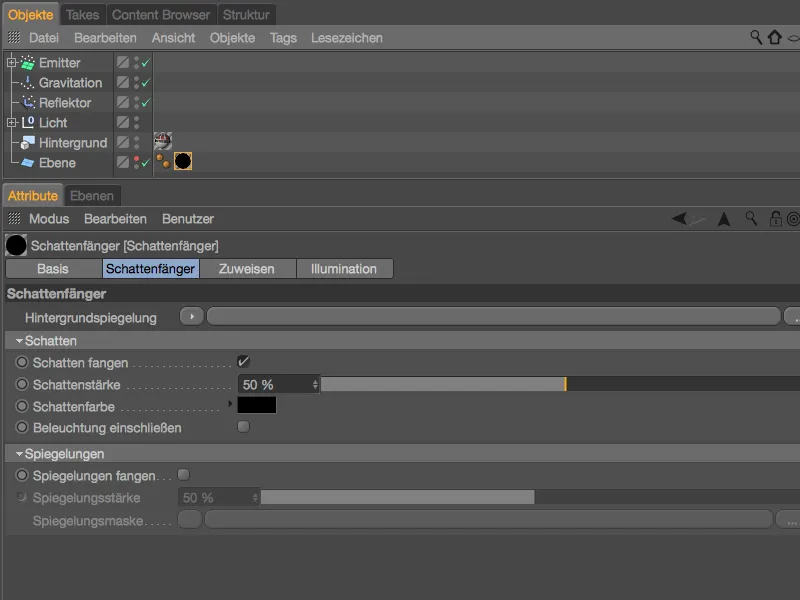
For at skrive en alfakanal med til filen under renderingen skal vi aktivere muligheden for alfakanal i rendervælgerindstillingerne på siden for gemme.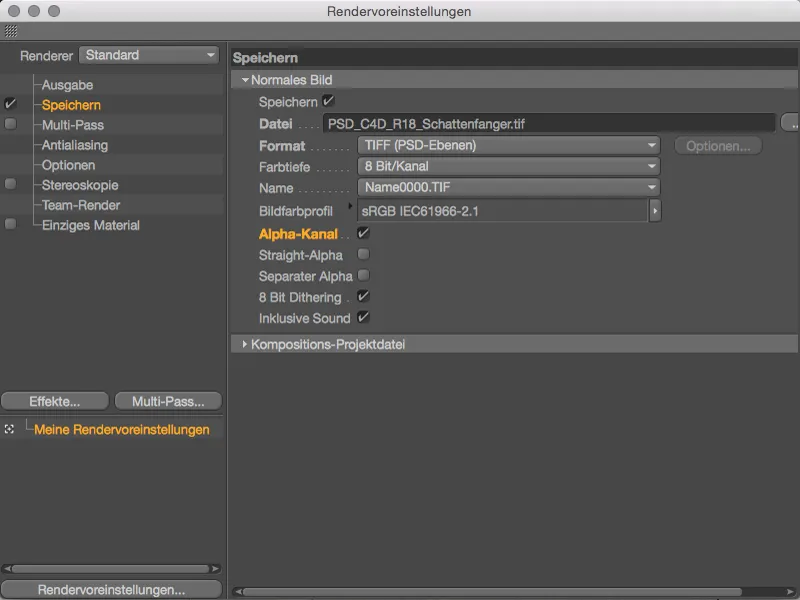
Resultatet af vores enkle eksempel ved rendering i billede-manageren: Udover alfakanal-oplysningerne fra de hoppende bolde sikrer skygge-modtagelses-shaderen indlejringen af skygger kastet på jorden.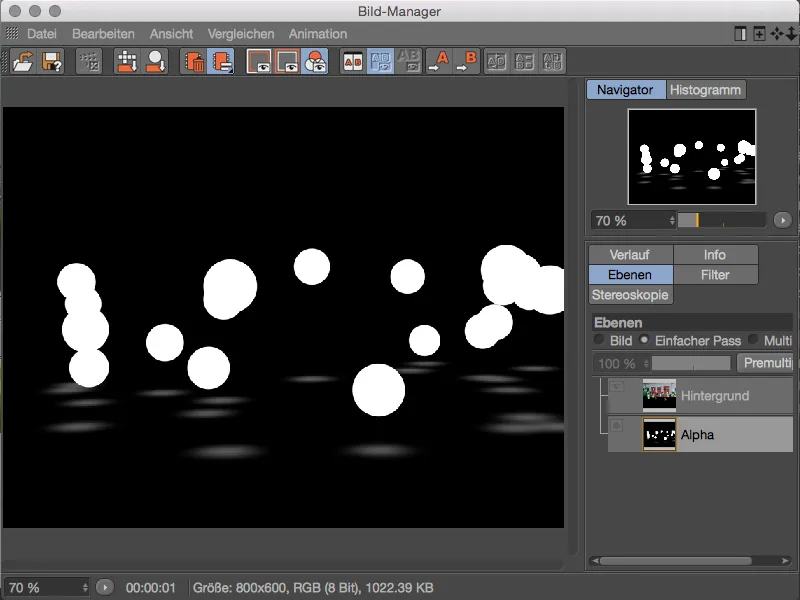
Farvevariationer med billedteksturer
Mens mulighederne for farvevariation med billedteksturer indtil version 17 var begrænset til en grund-og sekundær tekstur, kan vi i version 18 importere hele mapper med billeder som shader-teksturer i variations-shaderen. Hver importeret tekstur kan efterfølgende aktiveres separat og styres i forekomstens sandsynlighed.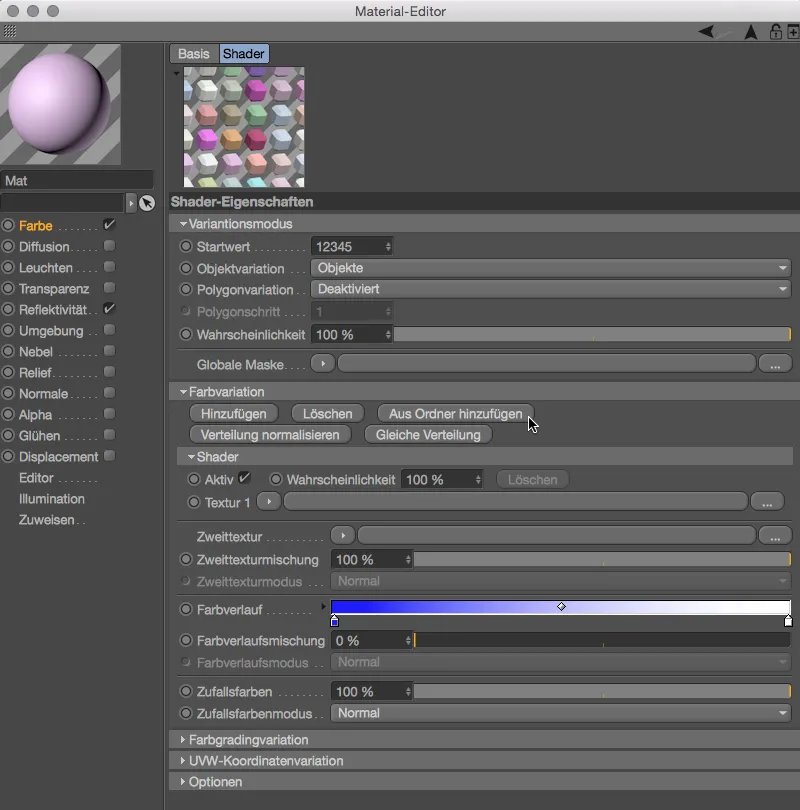
Farvevælger
Til sidst vil jeg nævne to små, men fine forbedringer ved farvevælgeren. For at formindske den ret pladskrævende farvevælger til en mere kompakt størrelse, tilbyder et ekstra ikon til venstre nu en kompakt tilstand.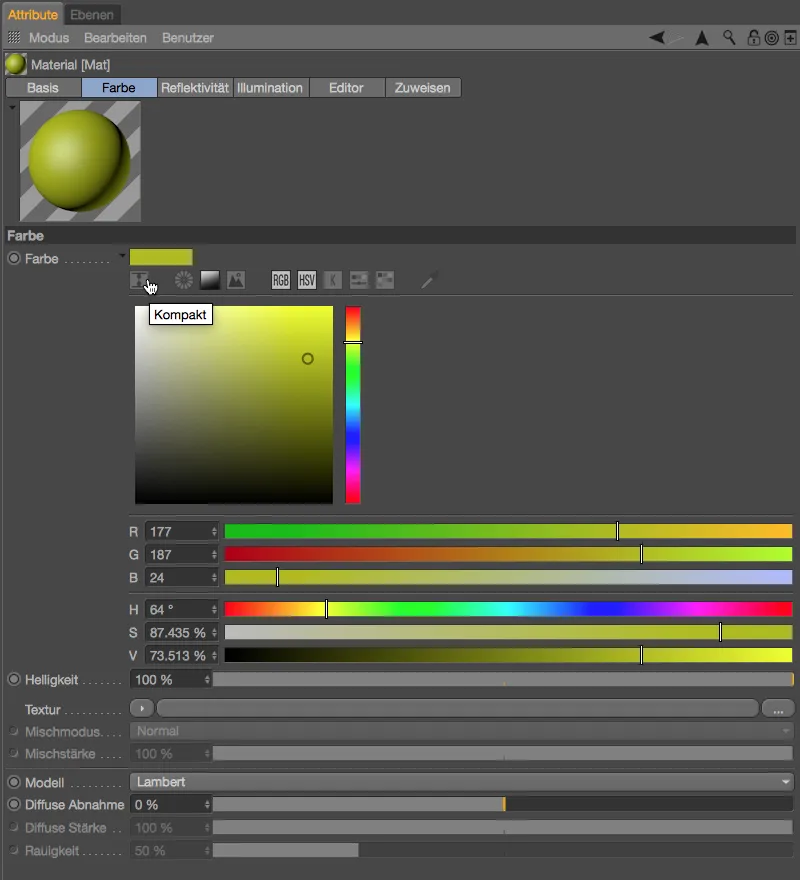
Kompakttilstand består af det pladsbesparende, mindre arrangerede spektrum samt RGB- og HSV-farvekontrolenheder. Farvevælgerens farvevælger kan nu også styres med pil-tasterne (venstre, højre, op og ned) i 1-procents intervaller. Tilføjelsen af Skift- eller Ctrl-tasten giver 10-procents trin, mens Alt-tasten giver direkte hop til de respektive spektrumender (0 % eller 100 %).